eo光 BAR1G01ポート開放手順の説明です。
このブロードバンドルータはeo光のギガビットコース(最大通信速度1Gbps)でレンタルされる製品になります。もしも別途市販品のブロードバンドルータ導入をお考えの場合は、1000BASE-T(ギガビットLAN)に対応したブロードバンドルータにしないと1000Mbps速度が出ないのでご注意下さい。ギガビットLAN ルータ
準備IPアドレスを固定します
ポート開放するパソコンやその他クライアントのIPアドレスを固定します
IPアドレス:192.168.0.10
サブネットマスク:255.255.255.0
デフォルトゲートウェイ:192.168.0.1
優先DNS:8.8.8.8
代替DNS:8.8.4.4
固定できたらパソコンを必ず再起動して下さい。
ルータにログインします
BAR1G01の設定画面を表示するのにまずログインする必要があります。
手順は以下のアドレスをInternetExplorerのアドレス欄に入力されEnterキーで設定画面が表示されます。
http://192.168.0.1/
もしもページを表示出来ません等でログインできない場合はログイン出来ないを参照下さい。
ポート開放する(NATエントリ編集)
ルータ設定メニュー左側のポートの開放から設定を行ないます。
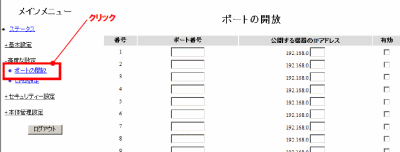
次の項目に次の設定を作成してみましょう。WEBサーバのポート番号80プロトコルTCPのポート開放設定を作成します。ANHTTPDサーバソフトを導入すれば試す事が出来ます。
- 番号1(順番に設定していきます、いきなり2番に設定しないでください)
- ポート番号:80
- 公開する機器のIPアドレス:192.168.0.10固定の10だけ入力
- 有効に必ずチェックを入れます。
入力出来たら設定の反映を参照し作業を正しく完了します
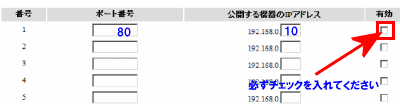
別のNATエントリ設定例、share ポート開放説明です。ポート番号は8888として説明します。
備考:理由は不明なのですが2010年9月現在、大きいポート番号だとポート開放出来ない現象が生じている様子。ユーザー側の設定間違いだとは思うのですが連続二件同様の問題が生じましたので、P2Pソフトなどはなるべく小さなポート番号を設定してポート開放試行下さい。
- 番号1(順番に設定していきます、いきなり2番に設定しないでください)
- ポート番号:8888
- 公開する機器のIPアドレス:192.168.0.10固定の10だけ入力
- 有効に必ずチェックを入れます。
入力出来たら設定の反映を参照し作業を正しく完了します
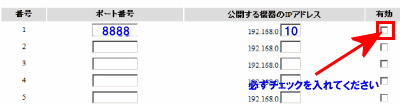
設定の反映
ポート開放設定を作成したら必ず次の手順でルータに設定を反映させる作業を行ってください。
- 有効にチェックが入っているかを必ず確認
- 設定ボタンをクリック
以上で設定完了です。
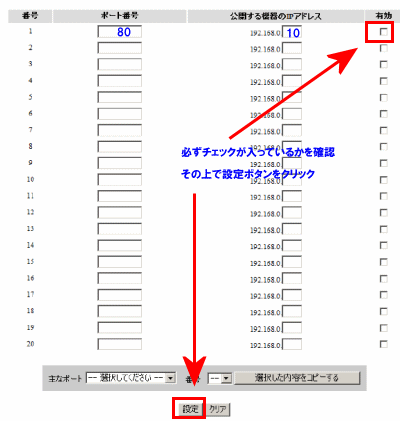
設定を確実にブロードバンドルータへ反映させるために、念のためブロードバンドルータを再起動させて下さい。
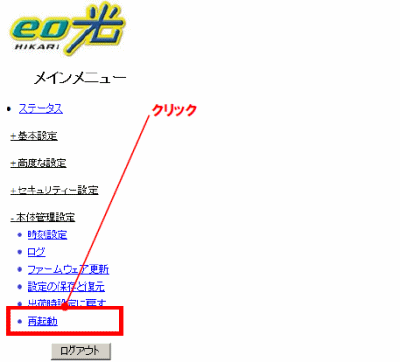
確認画面がでるのでokを選んでください。
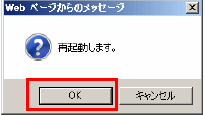
2分程度したら再起動が完了するのでそれからポート開放確認下さい。


コメント